リソース計画の割り当てアラートに応答する
バックグラウンド
割り当てを使用すると、リソースをプロジェクトに割り当てることでリソースを管理できます。割り当てアラートは、担当者に通知し、割り当てに関する重要な情報を共有するために送信されます。担当者は、割り当てアラートに応答して、競合があることを確認または示すことができます。
考慮すべき事項
割り当てアラートに応答できるのは、「応答」が有効になっている場合のみです。「 リソース計画の既定の割り当てアラートを構成する」を参照してください。
割り当てアラートには、テキスト メッセージ、電子メール、または リソース計画/LaborChart アプリを通じて応答できます。
既定の割り当てアラートのみが応答を要求できます。プロジェクトレベルのアラートは応答を受信できません。
応答が有効になっている場合、メッセージに「返信」プロンプトがある場合は、電子メール、テキスト メッセージ、またはリソース計画/LaborChart アプリを介して応答できます。
SMSメッセージの送受信には、メッセージとデータの料金が適用される場合があります。
前提 条件
割り当てアラートの応答を有効にします。「 リソース計画の既定の割り当てアラートを構成する」を参照してください。
SMS で割り当てアラートを受信するには、受信者は [SMS を有効にする] チェックボックスをオンにし、リソース計画プロファイルに「電話番号」を入力する必要があります。
割り当てアラートを 電子メールで受信するには、受信者は [電子メールを有効にする] チェックボックスをオンにし、リソース計画プロファイルに「電子メール アドレス」を入力する必要があります。
リソース計画/LaborChart 携帯アプリを通じて割り当てアラートを受信するには、受領者はリソース計画プロファイルで [モバイル通知を有効にする] チェックボックスをオンにしている必要があります。
ステップス
次のステップに従います。
SMSで応答する
メールで回答する
リソース計画/LaborChart アプリで回答する
SMSで応答する
携帯機器で SMS メッセージを開きます。
テキストメッセージボックスに 事前定義された応答オプション を入力し、必要な形式に従います。
回答には引用符は含まれません。
応答は「#」で始まります。
応答にスペースは使用できません。
応答では大文字と小文字は区別されません。
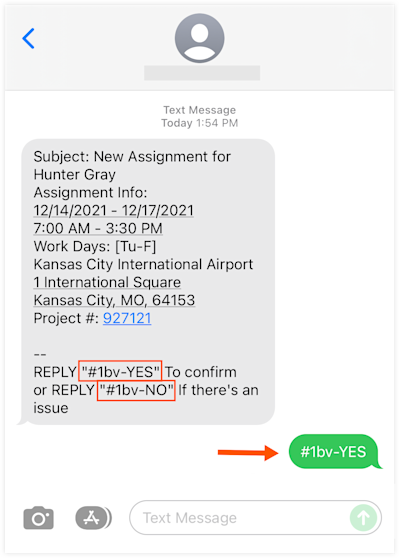
[ 送信 ] をタップして SMS メッセージを送信します。
メールで回答する
電子メール クライアントで、電子メール メッセージを開きます。
[ 返信] をクリックします。
メッセージ ボックスに 事前定義された応答オプション を入力し、必要な形式に従います。
回答には引用符は含まれません。
応答では大文字と小文字は区別されません。
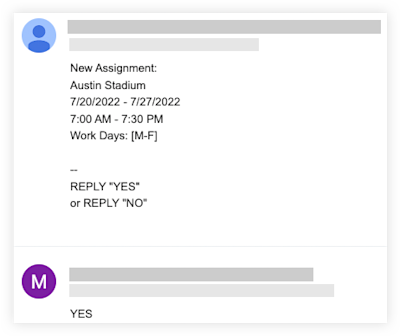
クリックして電子メール メッセージ を送信します 。
リソース計画/LaborChart アプリで回答する
携帯機器で、 LaborChart/リソース計画アプリを開きます。
[ more menu (≡) ]アイコンをタップし、[ 通信]を選択します。
アラートをタップします。
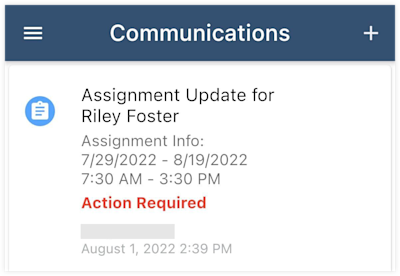
応答をタップします。
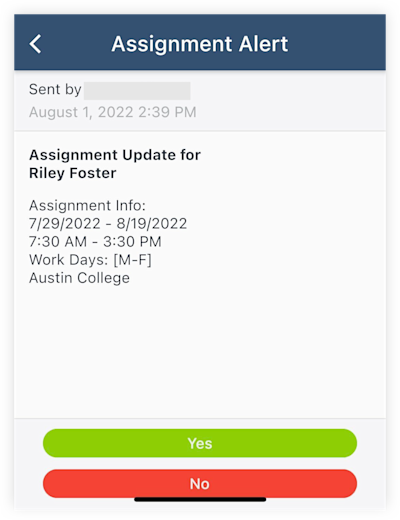
See Also
Loading related articles...